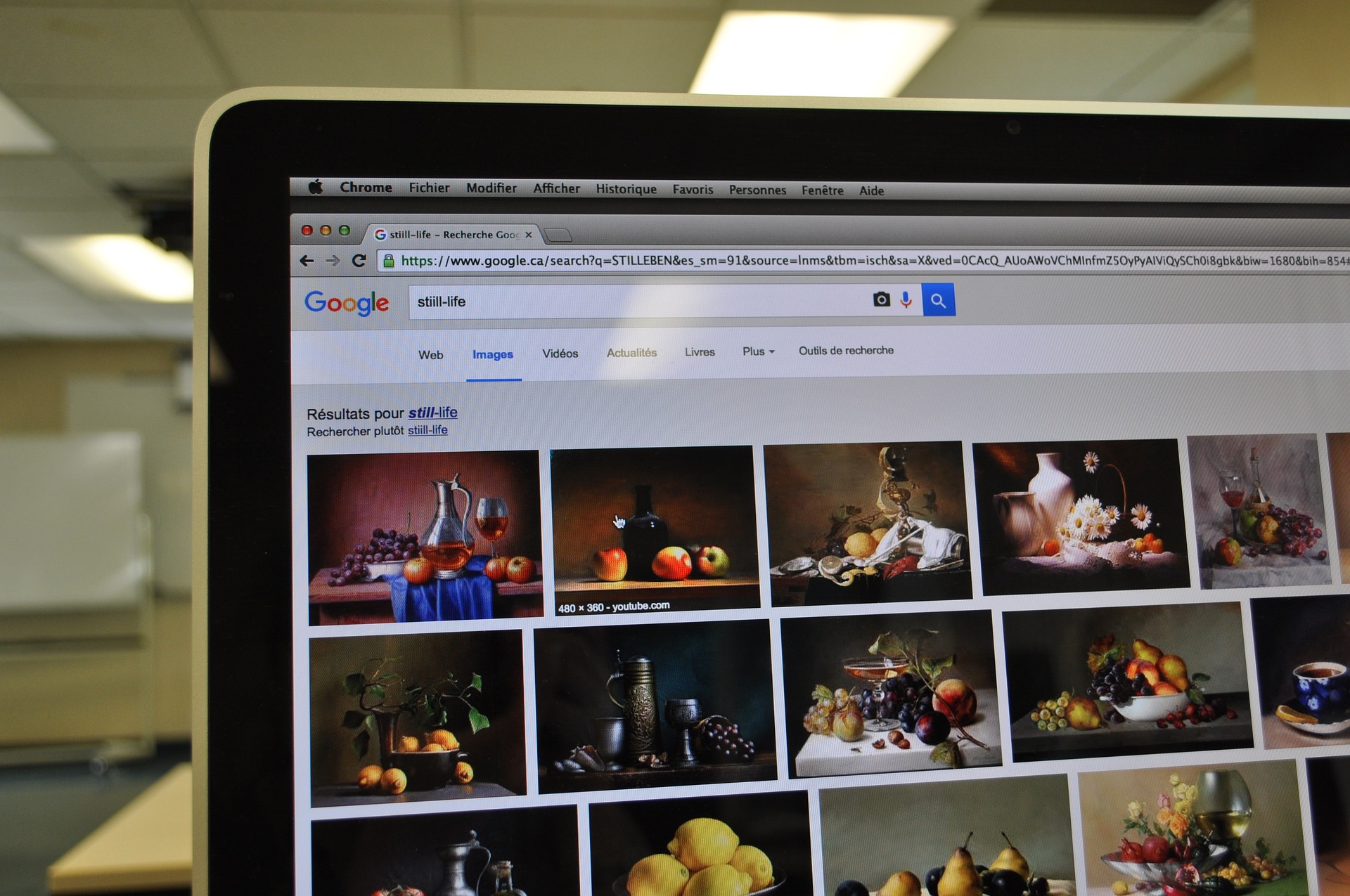Les images favorites peuvent se trouver à différents endroits selon l’application ou le service que vous utilisez. Identifier ces emplacements est essentiel pour retrouver facilement vos photos préférées.
Cet article explore les principaux lieux où vos images favorites pourraient être stockées, en passant par des applications spécifiques, les systèmes d’exploitation et les services en ligne.
Sommaire
- 1 Applications spécifiques pour stocker vos images favorites
- 2 Explorateur de fichiers (Windows) ou Finder (Mac) : stocker vos images favorites
- 3 Services en ligne pour sauvegarder vos images favorites
- 4 Autres applications de gestion de photos
- 5 Tableau récapitulatif des principaux emplacements
- 6 FAQ sur les images favorites
Applications spécifiques pour stocker vos images favorites
Les applications de gestion de photos offrent souvent des fonctionnalités pour marquer vos images favorites. Voici quelques exemples des plateformes les plus couramment utilisées :
Google Photos : comment accéder à vos images favorites
Dans Google Photos, vos images favorites sont regroupées dans un album spécifique. Pour les trouver :
- Ouvrez Google Photos.
- Allez dans l’onglet « Albums ».
- Recherchez l’album intitulé « Favoris ».
Apple Photos : où sont stockées vos photos favorites
Sur les appareils Apple, marquer une photo comme favorite la place automatiquement dans un album dédié. Pour y accéder :
- Ouvrez l’application Photos.
- Allez dans l’onglet « Albums ».
- Cherchez l’album « Favoris ».
Microsoft Photos : trouver vos images favorites
L’application Microsoft Photos permet également de marquer des photos comme favorites. Voici comment les retrouver :
- Ouvrez Microsoft Photos.
- Ajoutez des photos à votre « Collection » en cliquant sur l’icône en forme de cœur.
- Accédez à votre collection pour voir vos photos favorites.
Explorateur de fichiers (Windows) ou Finder (Mac) : stocker vos images favorites
Si vous préférez gérer vos images manuellement, vous pouvez créer des dossiers spécifiques pour vos favoris.
Windows : créer un dossier pour vos images favorites
Sur Windows, vous pouvez créer un dossier « Favoris » pour stocker vos images préférées :
- Ouvrez l’Explorateur de fichiers.
- Naviguez jusqu’à votre dossier « Images ».
- Créez un nouveau dossier nommé « Favoris » et déplacez-y vos images.
Mac : utiliser Finder pour organiser vos images favorites
Sur Mac, vous pouvez utiliser Finder pour organiser vos images favorites :
- Ouvrez Finder.
- Allez dans votre dossier « Images ».
- Créez un dossier « Favoris » pour y stocker vos photos préférées.
Certaines applications peuvent aussi créer automatiquement un dossier « Favoris » dans votre dossier « Images ».
Services en ligne pour sauvegarder vos images favorites
Les services en ligne comme Google Images et Pinterest permettent de sauvegarder vos images favorites de manière organisée.
Google Images : retrouver vos images favorites dans les collections
Si vous enregistrez des images via Google Images, elles sont stockées dans vos « Collections ». Pour les retrouver :
- Ouvrez Google Images.
- Accédez à vos « Collections » depuis le menu principal.
Pinterest : accéder à vos images épinglées
Sur Pinterest, vos images épinglées sont sauvegardées dans vos tableaux. Pour les visualiser :
- Connectez-vous à Pinterest.
- Allez dans votre profil.
- Sélectionnez le tableau contenant vos images épinglées.
Autres applications de gestion de photos
De nombreuses autres applications de gestion de photos ont leur propre système pour marquer les images favorites. Voici comment les trouver :
- Instagram : Vos photos enregistrées se trouvent dans la section « Enregistrés » de votre profil.
- Flickr : Les photos que vous marquez comme favorites apparaissent dans votre galerie « Favoris ».
Tableau récapitulatif des principaux emplacements
| Plateforme | Emplacement des images favorites |
|---|---|
| Google Photos | Album « Favoris » dans l’onglet « Albums » |
| Apple Photos | Album « Favoris » dans l’onglet « Albums » |
| Microsoft Photos | Collection accessible via l’icône cœur |
| Windows | Dossier « Favoris » dans l’Explorateur de fichiers |
| Mac | Dossier « Favoris » dans Finder |
| Google Images | Collections |
| Tableaux dans votre profil | |
| Section « Enregistrés » dans votre profil | |
| Flickr | Galerie « Favoris » |
Assurez-vous de bien organiser vos photos pour les retrouver rapidement et profiter pleinement de vos souvenirs préférés.
FAQ sur les images favorites
Où se trouvent mes images favorites sur un iPhone ?
Vos images favorites sur un iPhone se trouvent dans l’album « Favoris » dans l’application Photos. Vous pouvez y accéder en allant dans l’onglet « Albums » et en sélectionnant « Favoris ».
Comment retrouver mes images favorites sur Pinterest ?
Sur Pinterest, vos images favorites sont sauvegardées dans vos tableaux. Allez dans votre profil et sélectionnez le tableau contenant vos images épinglées pour les retrouver.
Existe-t-il un emplacement spécifique pour les images favorites sur Windows ?
Oui, vous pouvez créer un dossier « Favoris » dans votre dossier « Images » pour y stocker vos photos préférées. Vous pouvez également marquer des images spécifiques comme favorites dans certaines applications de gestion de photos.